لمن يريد ويندوز XP فإنه يجب أن يكون لديه الرام من 64 فما فوق لضمان أعلى جودة.
الآن سنشرح طريقة تنزيل XP وهي كالتالي:
-إذا كان الكمبيوتر يشتغل أعد تشغيله
2-عندما يبدأ الجهاز التشغيل في الشاشة السوداء إضغط Del إختصار ديليت
وبعدها غالبا ما تأتيك شاشة زرقاء حرك بمفاتيح الأسهم إلى أن تصل للخيار
BIOS FEATURES SETUP
ثم اضغط انتر عليه سيفتح شاشة جديدة انزل إلى أن تصل إلى:
BOOT SEQUENCE:C,A,SCS1
وغيرها بمفتاحي
PAGE UP,PAGE DOWN
إلى أن تصبح:
BOOT SEQUENCE:CD-ROM,C,A
ثم اضغط بعدها على:
Esc
وثم سيرجع بك إلى الصفحة الأولى انزل إلى أن تصل إلى:
SAVE & EXIT SETUP
واضغط عليه بالإنتر وسيظهر لك مربع حوار مكتوب فيه:
SAVE TO CMOS AND EXIT(Y/N)?1
اضغط على الحرف Y من الكيبورد(لوحة المفاتيح)ثم اضغط إنتروسوف يعاد التشغيل.
3-بعد إعادة التشغيل أدخل CD الويندوز فوراً ستظهر لك الشاشة التاليه
اضغط ENTER فوراً وسوف تأتيك الصفحة التالية
عند الاقلاع سوف يقوم الجهاز بقراءة الCD وسف تظهر الشاشه (s setup) وهي باللون الازرق...مثل الصورة...
ثم تظهر شاشة ..طبعا اضغط انتر للتنصيب وحرف R لعملية اصلاح مشكلة في الويندوز...
* راح يعيد التشغيل تلقائياً
* راح تجيك صفحه (زرقاء) welcome to setup S SETUP
* اضغط انتر للتنزيل الآن
* وحرف (R) لعملية اصلاح مشكلة ما
* و (F3) لالغاء التنزيل
هنا الاتفاقية.. طبعا اضغط على F8
هنا راح يعطيك خيارات نظام الملفات وراح يعرضلك حجم البارتشن اللي راح تنزل عليه الــXP
ملاحظه... تاكد بان الحجم هو حجم الدرايف الو البارتشن اللي انت تريد التنزيل عليه مثلا الـــc
هنا راح يعطيك الخيارات...
* تهيئة البارتشن لاستخدام نظام الملفات NTFS والفورمات راح يكون سريع..
* تهيئة البارتشن لاستخدام نظام الملفات FAT والفورمات او التهيئة راح تكون سريعه
* تهيئة البارتشن لاستخدام نظام الملفات NTFS والفورمات راح يكون عادي
* تهيئة البارتشن لاستخدام نظام الملفات FAT وراح يكون الفورمات عادي
* والخيار الاخير انصحك باختياره اذا كنت قد عملت فورمات قبل ادخال السيدي .. واما اذا كنت لم تعمل فورمات للبارتشن اختار اي واحد يناسبك ( انصحك باختيار الرابع .. او الثاني)
علما بان الــNTFS افضل من الــFAT ولكن في مجالات معينه مثل الشبكات ..
ولكن عندما تنصب الويندوز على نظام الملفات NTFS فانك لم تستطع رؤيته ولا يمكنك عمل فورمات له الا بعد التحويل الى FAT وذلك عن طريق البارتشن مجك 7
اختر FAT وعمل فورمات عادي..
* وبعد الاختيار راح يسالك للتاكيد هل تريد عمل فورمات للدرايف
* اضغط حرف F للموافقه
* واذا تريد تغيير البارتشن او الدرايف اضغط ESC (عزيزي تاكد بان الدرايف هو المطلوب
يفضل استخدام في الصوره الاختيار الثانى فات 32 اللي فوق اللي متعلم عليها
وبعد الضغط على F راح يقول للمواصله اضغط انتر
* وللرجوع ESC
* و (F3) للخروج
* راح يقوم بعمل الفورمات وما عليك سوى الانتظار
--------------------------------------------------------------------------------
اوبعد الانتهاء من عملية الفورمات
* راح يقوم بنسخ الملفات وانشاء فولدر الو مجلد لبناء قاعدة البيانات (لتنزيل ملفات الويندوز)
راح يعيد التشغيل تلقائيا
ثم يبدأ بالتنصيب....

وراح يفتح معالج اختيارات اللغه
* Next
هنا ادخل اسم ( اي اسم)
* Next
--------------------------------------------------------------------------------
ثم الكي نمبر رقم المنتج
راح يعطيك اسم افتراضي ( غير لو تحب)
ولا تدخل الباسوورد لو كنت لا تريد استخدامه لشبكه (هذا للبروفيشنال XP )
تستطيع عمل ذالك من الويندوز بعد التنصيب..
Next
او نختار cairo
 راح يبدا معالج الترحيب لويندوز ..
راح يبدا معالج الترحيب لويندوز ..
* Next
* عندما يطلب منك ادخال المستخدمين واعطاك خمسة اماكن لخمسة مستخدمين..
* ادخال اسمك
ثم * Next
* ثم FINISH
انتهى التحميل وراح يدخل على الويندوز XP
اذكرونا في صلواتكم
منقول ابن الملك
الآن سنشرح طريقة تنزيل XP وهي كالتالي:
-إذا كان الكمبيوتر يشتغل أعد تشغيله
2-عندما يبدأ الجهاز التشغيل في الشاشة السوداء إضغط Del إختصار ديليت
وبعدها غالبا ما تأتيك شاشة زرقاء حرك بمفاتيح الأسهم إلى أن تصل للخيار
BIOS FEATURES SETUP
ثم اضغط انتر عليه سيفتح شاشة جديدة انزل إلى أن تصل إلى:
BOOT SEQUENCE:C,A,SCS1
وغيرها بمفتاحي
PAGE UP,PAGE DOWN
إلى أن تصبح:
BOOT SEQUENCE:CD-ROM,C,A
ثم اضغط بعدها على:
Esc
وثم سيرجع بك إلى الصفحة الأولى انزل إلى أن تصل إلى:
SAVE & EXIT SETUP
واضغط عليه بالإنتر وسيظهر لك مربع حوار مكتوب فيه:
SAVE TO CMOS AND EXIT(Y/N)?1
اضغط على الحرف Y من الكيبورد(لوحة المفاتيح)ثم اضغط إنتروسوف يعاد التشغيل.
3-بعد إعادة التشغيل أدخل CD الويندوز فوراً ستظهر لك الشاشة التاليه
اضغط ENTER فوراً وسوف تأتيك الصفحة التالية
عند الاقلاع سوف يقوم الجهاز بقراءة الCD وسف تظهر الشاشه (s setup) وهي باللون الازرق...مثل الصورة...
ثم تظهر شاشة ..طبعا اضغط انتر للتنصيب وحرف R لعملية اصلاح مشكلة في الويندوز...
* راح يعيد التشغيل تلقائياً
* راح تجيك صفحه (زرقاء) welcome to setup S SETUP
* اضغط انتر للتنزيل الآن
* وحرف (R) لعملية اصلاح مشكلة ما
* و (F3) لالغاء التنزيل
هنا الاتفاقية.. طبعا اضغط على F8
هنا راح يعطيك خيارات نظام الملفات وراح يعرضلك حجم البارتشن اللي راح تنزل عليه الــXP
ملاحظه... تاكد بان الحجم هو حجم الدرايف الو البارتشن اللي انت تريد التنزيل عليه مثلا الـــc
هنا راح يعطيك الخيارات...
* تهيئة البارتشن لاستخدام نظام الملفات NTFS والفورمات راح يكون سريع..
* تهيئة البارتشن لاستخدام نظام الملفات FAT والفورمات او التهيئة راح تكون سريعه
* تهيئة البارتشن لاستخدام نظام الملفات NTFS والفورمات راح يكون عادي
* تهيئة البارتشن لاستخدام نظام الملفات FAT وراح يكون الفورمات عادي
* والخيار الاخير انصحك باختياره اذا كنت قد عملت فورمات قبل ادخال السيدي .. واما اذا كنت لم تعمل فورمات للبارتشن اختار اي واحد يناسبك ( انصحك باختيار الرابع .. او الثاني)
علما بان الــNTFS افضل من الــFAT ولكن في مجالات معينه مثل الشبكات ..
ولكن عندما تنصب الويندوز على نظام الملفات NTFS فانك لم تستطع رؤيته ولا يمكنك عمل فورمات له الا بعد التحويل الى FAT وذلك عن طريق البارتشن مجك 7
اختر FAT وعمل فورمات عادي..
* وبعد الاختيار راح يسالك للتاكيد هل تريد عمل فورمات للدرايف

* اضغط حرف F للموافقه
* واذا تريد تغيير البارتشن او الدرايف اضغط ESC (عزيزي تاكد بان الدرايف هو المطلوب
يفضل استخدام في الصوره الاختيار الثانى فات 32 اللي فوق اللي متعلم عليها
وبعد الضغط على F راح يقول للمواصله اضغط انتر
* وللرجوع ESC
* و (F3) للخروج
* راح يقوم بعمل الفورمات وما عليك سوى الانتظار
--------------------------------------------------------------------------------
اوبعد الانتهاء من عملية الفورمات
* راح يقوم بنسخ الملفات وانشاء فولدر الو مجلد لبناء قاعدة البيانات (لتنزيل ملفات الويندوز)
راح يعيد التشغيل تلقائيا
ثم يبدأ بالتنصيب....

وراح يفتح معالج اختيارات اللغه
* Next
هنا ادخل اسم ( اي اسم)
* Next
--------------------------------------------------------------------------------
ثم الكي نمبر رقم المنتج
راح يعطيك اسم افتراضي ( غير لو تحب)
ولا تدخل الباسوورد لو كنت لا تريد استخدامه لشبكه (هذا للبروفيشنال XP )
تستطيع عمل ذالك من الويندوز بعد التنصيب..
Next
او نختار cairo
 راح يبدا معالج الترحيب لويندوز ..
راح يبدا معالج الترحيب لويندوز .. * Next
* عندما يطلب منك ادخال المستخدمين واعطاك خمسة اماكن لخمسة مستخدمين..
* ادخال اسمك
ثم * Next
* ثم FINISH
انتهى التحميل وراح يدخل على الويندوز XP
اذكرونا في صلواتكم
لمن يريد ويندوز XP فإنه يجب أن يكون لديه الرام من 64 فما فوق لضمان أعلى جودة.
الآن سنشرح طريقة تنزيل XP وهي كالتالي:
-إذا كان الكمبيوتر يشتغل أعد تشغيله
2-عندما يبدأ الجهاز التشغيل في الشاشة السوداء إضغط Del إختصار ديليت
وبعدها غالبا ما تأتيك شاشة زرقاء حرك بمفاتيح الأسهم إلى أن تصل للخيار
BIOS FEATURES SETUP
ثم اضغط انتر عليه سيفتح شاشة جديدة انزل إلى أن تصل إلى:
BOOT SEQUENCE:C,A,SCS1
وغيرها بمفتاحي
PAGE UP,PAGE DOWN
إلى أن تصبح:
BOOT SEQUENCE:CD-ROM,C,A
ثم اضغط بعدها على:
Esc
وثم سيرجع بك إلى الصفحة الأولى انزل إلى أن تصل إلى:
SAVE & EXIT SETUP
واضغط عليه بالإنتر وسيظهر لك مربع حوار مكتوب فيه:
SAVE TO CMOS AND EXIT(Y/N)?1
اضغط على الحرف Y من الكيبورد(لوحة المفاتيح)ثم اضغط إنتروسوف يعاد التشغيل.
3-بعد إعادة التشغيل أدخل CD الويندوز فوراً ستظهر لك الشاشة التاليه
اضغط ENTER فوراً وسوف تأتيك الصفحة التالية
عند الاقلاع سوف يقوم الجهاز بقراءة الCD وسف تظهر الشاشه (s setup) وهي باللون الازرق...مثل الصورة...
ثم تظهر شاشة ..طبعا اضغط انتر للتنصيب وحرف R لعملية اصلاح مشكلة في الويندوز...
* راح يعيد التشغيل تلقائياً
* راح تجيك صفحه (زرقاء) welcome to setup S SETUP
* اضغط انتر للتنزيل الآن
* وحرف (R) لعملية اصلاح مشكلة ما
* و (F3) لالغاء التنزيل
هنا الاتفاقية.. طبعا اضغط على F8
هنا راح يعطيك خيارات نظام الملفات وراح يعرضلك حجم البارتشن اللي راح تنزل عليه الــXP
ملاحظه... تاكد بان الحجم هو حجم الدرايف الو البارتشن اللي انت تريد التنزيل عليه مثلا الـــc
هنا راح يعطيك الخيارات...
* تهيئة البارتشن لاستخدام نظام الملفات NTFS والفورمات راح يكون سريع..
* تهيئة البارتشن لاستخدام نظام الملفات FAT والفورمات او التهيئة راح تكون سريعه
* تهيئة البارتشن لاستخدام نظام الملفات NTFS والفورمات راح يكون عادي
* تهيئة البارتشن لاستخدام نظام الملفات FAT وراح يكون الفورمات عادي
* والخيار الاخير انصحك باختياره اذا كنت قد عملت فورمات قبل ادخال السيدي .. واما اذا كنت لم تعمل فورمات للبارتشن اختار اي واحد يناسبك ( انصحك باختيار الرابع .. او الثاني)
علما بان الــNTFS افضل من الــFAT ولكن في مجالات معينه مثل الشبكات ..
ولكن عندما تنصب الويندوز على نظام الملفات NTFS فانك لم تستطع رؤيته ولا يمكنك عمل فورمات له الا بعد التحويل الى FAT وذلك عن طريق البارتشن مجك 7
اختر FAT وعمل فورمات عادي..
* وبعد الاختيار راح يسالك للتاكيد هل تريد عمل فورمات للدرايف
* اضغط حرف F للموافقه
* واذا تريد تغيير البارتشن او الدرايف اضغط ESC (عزيزي تاكد بان الدرايف هو المطلوب
يفضل استخدام في الصوره الاختيار الثانى فات 32 اللي فوق اللي متعلم عليها
وبعد الضغط على F راح يقول للمواصله اضغط انتر
* وللرجوع ESC
* و (F3) للخروج
* راح يقوم بعمل الفورمات وما عليك سوى الانتظار
--------------------------------------------------------------------------------
اوبعد الانتهاء من عملية الفورمات
* راح يقوم بنسخ الملفات وانشاء فولدر الو مجلد لبناء قاعدة البيانات (لتنزيل ملفات الويندوز)
راح يعيد التشغيل تلقائيا
ثم يبدأ بالتنصيب....

وراح يفتح معالج اختيارات اللغه
* Next
هنا ادخل اسم ( اي اسم)
* Next
--------------------------------------------------------------------------------
ثم الكي نمبر رقم المنتج
راح يعطيك اسم افتراضي ( غير لو تحب)
ولا تدخل الباسوورد لو كنت لا تريد استخدامه لشبكه (هذا للبروفيشنال XP )
تستطيع عمل ذالك من الويندوز بعد التنصيب..
Next
او نختار cairo
 راح يبدا معالج الترحيب لويندوز ..
راح يبدا معالج الترحيب لويندوز ..
* Next
* عندما يطلب منك ادخال المستخدمين واعطاك خمسة اماكن لخمسة مستخدمين..
* ادخال اسمك
ثم * Next
* ثم FINISH
انتهى التحميل وراح يدخل على الويندوز XP
اذكرونا في صلواتكم
الآن سنشرح طريقة تنزيل XP وهي كالتالي:
-إذا كان الكمبيوتر يشتغل أعد تشغيله
2-عندما يبدأ الجهاز التشغيل في الشاشة السوداء إضغط Del إختصار ديليت
وبعدها غالبا ما تأتيك شاشة زرقاء حرك بمفاتيح الأسهم إلى أن تصل للخيار
BIOS FEATURES SETUP
ثم اضغط انتر عليه سيفتح شاشة جديدة انزل إلى أن تصل إلى:
BOOT SEQUENCE:C,A,SCS1
وغيرها بمفتاحي
PAGE UP,PAGE DOWN
إلى أن تصبح:
BOOT SEQUENCE:CD-ROM,C,A
ثم اضغط بعدها على:
Esc
وثم سيرجع بك إلى الصفحة الأولى انزل إلى أن تصل إلى:
SAVE & EXIT SETUP
واضغط عليه بالإنتر وسيظهر لك مربع حوار مكتوب فيه:
SAVE TO CMOS AND EXIT(Y/N)?1
اضغط على الحرف Y من الكيبورد(لوحة المفاتيح)ثم اضغط إنتروسوف يعاد التشغيل.
3-بعد إعادة التشغيل أدخل CD الويندوز فوراً ستظهر لك الشاشة التاليه
اضغط ENTER فوراً وسوف تأتيك الصفحة التالية
عند الاقلاع سوف يقوم الجهاز بقراءة الCD وسف تظهر الشاشه (s setup) وهي باللون الازرق...مثل الصورة...
ثم تظهر شاشة ..طبعا اضغط انتر للتنصيب وحرف R لعملية اصلاح مشكلة في الويندوز...
* راح يعيد التشغيل تلقائياً
* راح تجيك صفحه (زرقاء) welcome to setup S SETUP
* اضغط انتر للتنزيل الآن
* وحرف (R) لعملية اصلاح مشكلة ما
* و (F3) لالغاء التنزيل
هنا الاتفاقية.. طبعا اضغط على F8
هنا راح يعطيك خيارات نظام الملفات وراح يعرضلك حجم البارتشن اللي راح تنزل عليه الــXP
ملاحظه... تاكد بان الحجم هو حجم الدرايف الو البارتشن اللي انت تريد التنزيل عليه مثلا الـــc
هنا راح يعطيك الخيارات...
* تهيئة البارتشن لاستخدام نظام الملفات NTFS والفورمات راح يكون سريع..
* تهيئة البارتشن لاستخدام نظام الملفات FAT والفورمات او التهيئة راح تكون سريعه
* تهيئة البارتشن لاستخدام نظام الملفات NTFS والفورمات راح يكون عادي
* تهيئة البارتشن لاستخدام نظام الملفات FAT وراح يكون الفورمات عادي
* والخيار الاخير انصحك باختياره اذا كنت قد عملت فورمات قبل ادخال السيدي .. واما اذا كنت لم تعمل فورمات للبارتشن اختار اي واحد يناسبك ( انصحك باختيار الرابع .. او الثاني)
علما بان الــNTFS افضل من الــFAT ولكن في مجالات معينه مثل الشبكات ..
ولكن عندما تنصب الويندوز على نظام الملفات NTFS فانك لم تستطع رؤيته ولا يمكنك عمل فورمات له الا بعد التحويل الى FAT وذلك عن طريق البارتشن مجك 7
اختر FAT وعمل فورمات عادي..
* وبعد الاختيار راح يسالك للتاكيد هل تريد عمل فورمات للدرايف

* اضغط حرف F للموافقه
* واذا تريد تغيير البارتشن او الدرايف اضغط ESC (عزيزي تاكد بان الدرايف هو المطلوب
يفضل استخدام في الصوره الاختيار الثانى فات 32 اللي فوق اللي متعلم عليها
وبعد الضغط على F راح يقول للمواصله اضغط انتر
* وللرجوع ESC
* و (F3) للخروج
* راح يقوم بعمل الفورمات وما عليك سوى الانتظار
--------------------------------------------------------------------------------
اوبعد الانتهاء من عملية الفورمات
* راح يقوم بنسخ الملفات وانشاء فولدر الو مجلد لبناء قاعدة البيانات (لتنزيل ملفات الويندوز)
راح يعيد التشغيل تلقائيا
ثم يبدأ بالتنصيب....

وراح يفتح معالج اختيارات اللغه
* Next
هنا ادخل اسم ( اي اسم)
* Next
--------------------------------------------------------------------------------
ثم الكي نمبر رقم المنتج
راح يعطيك اسم افتراضي ( غير لو تحب)
ولا تدخل الباسوورد لو كنت لا تريد استخدامه لشبكه (هذا للبروفيشنال XP )
تستطيع عمل ذالك من الويندوز بعد التنصيب..
Next
او نختار cairo
 راح يبدا معالج الترحيب لويندوز ..
راح يبدا معالج الترحيب لويندوز .. * Next
* عندما يطلب منك ادخال المستخدمين واعطاك خمسة اماكن لخمسة مستخدمين..
* ادخال اسمك
ثم * Next
* ثم FINISH
انتهى التحميل وراح يدخل على الويندوز XP
اذكرونا في صلواتكم
منقول ابن الملك



